 アクセサリ編集モード
アクセサリ編集モード
特別なアクセサリ編集モードを使用すると、単一の照明器具または複数選択した照明器具のアクセサリを修正できます。アクセサリ編集モードでは、以下が可能です:
アクセサリを挿入または削除する
2Dおよび3Dビューで、アクセサリの位置や方向を個別にカスタマイズする
アクセサリのプロパティを表示および編集する
アクセサリがこのモードで表示されるのは、選択したすべての照明器具にそのアクセサリがある場合に限られます。このため、複数選択した器具に対してこのワークフローを使用するのは、各器具に同じアクセサリを挿入または編集する場合だけにしてください。新しいアクセサリを挿入するか、既存のアクセサリを編集(移動、パラメータデータの変更、または削除)すると、選択した各照明器具に同じ変更が適用されます。
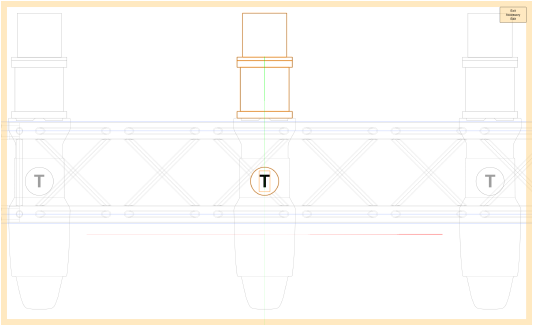
アクセサリ編集モードでは、編集しやすいように、ビューおよび表示設定が一時的に変更されます。特別な照明アクセサリパレットに、使用可能なツールが表示されます。これにはアクセサリ配置ツールが含まれており、図面領域の同じツールとは動作が異なります。
アクセサリ編集モードでは、このツールには、複数の異なるモードがあり、選択中の照明器具間をスクロールするための矢印ボタンが用意されています。この矢印を使用して、編集する器具を探します。図面の原点およびワーキングプレーンの中心は、表示される照明器具の挿入点と一致します。
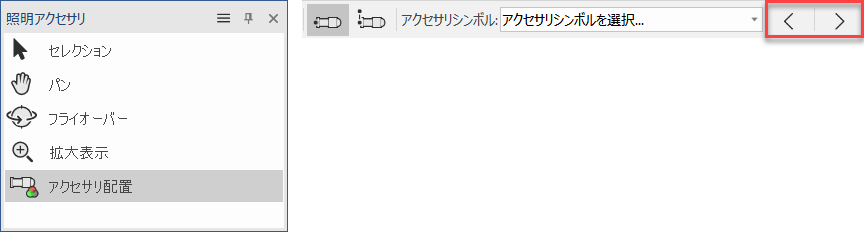
ワークフロー:アクセサリを編集する
このワークフローに従って、単一の照明器具または複数選択した照明器具のアクセサリを挿入、編集、または削除します。複数の照明器具を選択すると、アクセサリ編集モードで加えた変更は、各照明器具の同じアクセサリに適用されます。
照明器具を1つ以上選択して、追加のアクセサリを挿入するか、既存のアクセサリを編集します。照明器具を複数選択する場合は、編集するアクセサリが各照明器具に含まれている必要があります。
オブジェクト情報パレットで、アクセサリを編集 をクリックしてアクセサリ編集モードを開きます。照明器具(または複数選択した照明器具のうち最初に選択した器具)にビューが拡大され、デフォルトの向きで表示されます。その他のモデルオブジェクトが表示されるかどうかは、環境設定:画面ペインでの編集モードによって決まります。
特別な照明アクセサリパレットを除いて、デフォルトのすべてのメニューコマンドおよびツールパレットが無効になります。使用可能なツールを使用してアクセサリを挿入し、必要に応じてビューを変更します。
アクセサリ配置ツールを使用して、アクセサリをデフォルトまたはカスタムの位置に挿入します。複数の照明器具を選択した場合は、アクセサリ配置ツールバーの矢印ボタンをクリックして、必要な器具に移動します。アクセサリ編集モードでアクセサリを挿入するを参照してください。
パン、フライオーバー、および拡大表示ツールを使用して、ビューを調整します。
2D/平面ビューでは、各アクセサリの2Dコンポーネントのみが表示されます。3Dビューでは、3Dコンポーネントのみが表示されます。
2Dおよび3Dビューでのアクセサリの位置や回転角度を調整します。
異なる複数の種類の照明器具で作業している場合は、アクセサリ配置ツールバーの矢印ボタンを使用すればデバイス間をスクロールできます。1つの器具に加えたアクセサリの編集が、他の器具にある同じアクセサリにも正しく見えることを確認します。
アクセサリを1つ以上選択します。オブジェクト情報パレットにパラメータが表示されます。アクセサリを調整するを参照してください。
X/Yオフセット(2Dビュー)の座標と平面回転角の角度を指定し、2Dビューでアクセサリを配置します。
X/Y/ZおよびX/Y/Z Rotationの座標を指定し、3Dビューでアクセサリを配置します。
必要に応じて、パラメータの値を編集します。値が選択中のすべてのアクセサリに対して同一ではない場合は、<複数の値>が表示されます。
アクセサリを削除すると、2Dと3Dの両方のビューからアクセサリが削除されます。
アクセサリの編集が完了したら、アクセサリの編集を出るをクリックして(または、加工メニューから同じコマンドを選択して)変更を適用し、図面に戻ります。以前のビューと表示設定が復元されます。
